Hva du bør vite
- Det vanligste problemet for lydmeldinger som ikke fungerer på iPhone, er lydgjenkjenning.
- Du kan deaktivere dette i Innstillinger, trykke på Tilgjengelighet og deretter Lydgjenkjenning.
- Andre løsninger inkluderer feilsøking av iMessage, lukking av gjenåpning av appen og oppdatering av enheten.
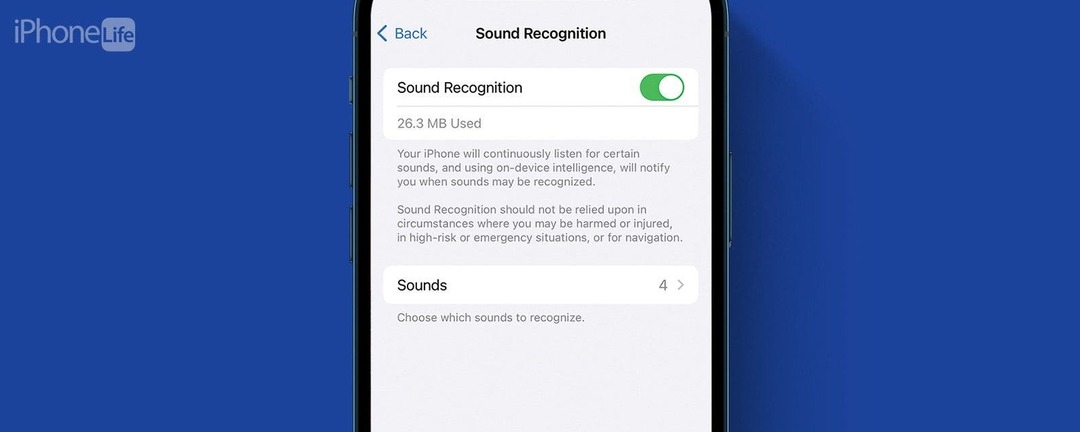
Fungerer ikke lydmeldinger på iPhone? Å sende lydmeldinger er en praktisk måte å formidle informasjon raskere enn en tekstmelding. Hvis du er en som sender mange lydmeldinger, kan det være ekstremt frustrerende at de ikke fungerer.
Hoppe til:
- Hvordan sende talemeldinger på iPhone
- Slik deaktiverer du lydgjenkjenning
- Andre løsninger for lydmeldinger som ikke fungerer
Hvordan sende talemeldinger på iPhone
Sende en lydmelding på en iPhone er ganske enkelt. Alt du trenger å gjøre er å trykke på plussikonet i enhver iMessage-samtale, og trykke på Lyd. Derfra er det bare å ta opp meldingen og trykke på send-knappen. Du kan lytte til lydmeldinger ved å trykke på avspillingsknappen ved siden av meldingen. For flere smarte iPhone-snarveier og tips, sørg for å gjøre det
meld deg på vårt gratis Dagens tips nyhetsbrev.Hvis du ikke kan sende lydmeldinger, bør du starte med å dobbeltsjekke mobil- og Wi-Fi-tilkoblingene dine for å sikre at du er tilkoblet og kan sende lydmeldinger. Hvis du fortsatt har problemer med lydmeldinger, kan du prøve følgende løsninger for å løse problemet.

Oppdag iPhones skjulte funksjoner
Få ett daglig tips hver dag (med skjermbilder og klare instruksjoner) slik at du kan mestre din iPhone på bare ett minutt om dagen.
Slik deaktiverer du lydgjenkjenning
Den vanligste årsaken til at du kan få feilmeldingen "kan ikke sende lydmeldinger nå" er fordi du har lydgjenkjenning aktivert. Dette kan hindre iPhone fra å ta opp lydmeldinger. Slik deaktiverer du denne funksjonen:
- Åpne Innstillinger-appen, og trykk på tilgjengelighet.
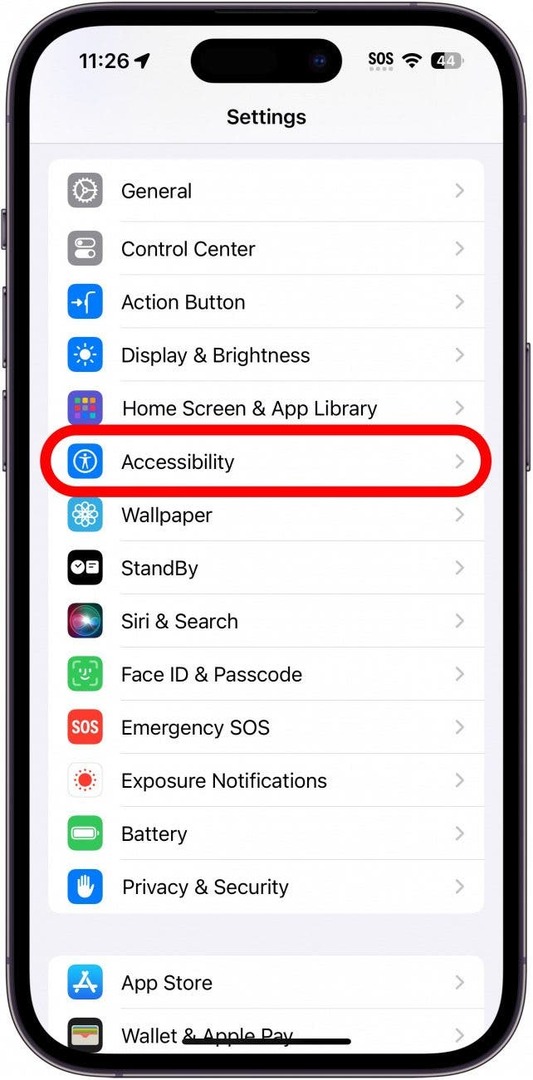
- Rull ned og trykk Lydgjenkjenning.

- Hvis bryteren er aktivert, trykk på den for å deaktivere denne funksjonen.
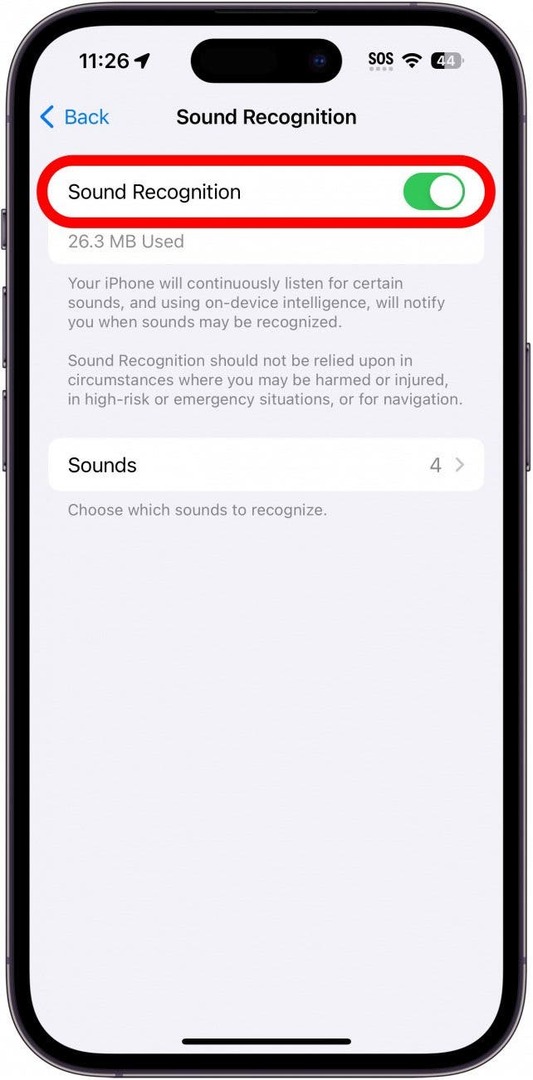
Når du har deaktivert lydgjenkjenning, går du tilbake til Meldinger-appen og prøver å sende en lydmelding på nytt.
Andre løsninger for når lydmeldinger ikke fungerer på iPhone
Hvis du fortsatt har problemer med lydmeldinger som ikke fungerer på iPhone, kan du prøve noen flere rettelser.
Lukk meldingsappen
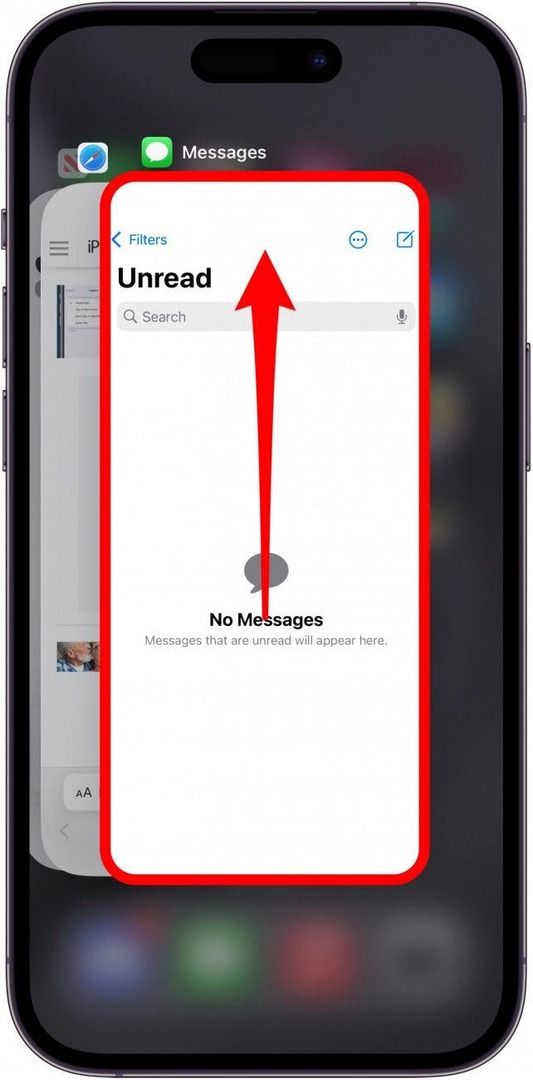
Det neste steget å ta er å prøve lukke meldingsappen. Du kan lukke apper ved å bare sveipe opp til midten av skjermen for å åpne App Switcher. Derfra sveiper du opp på Meldinger-appen for å lukke den.
Feilsøk iMessage
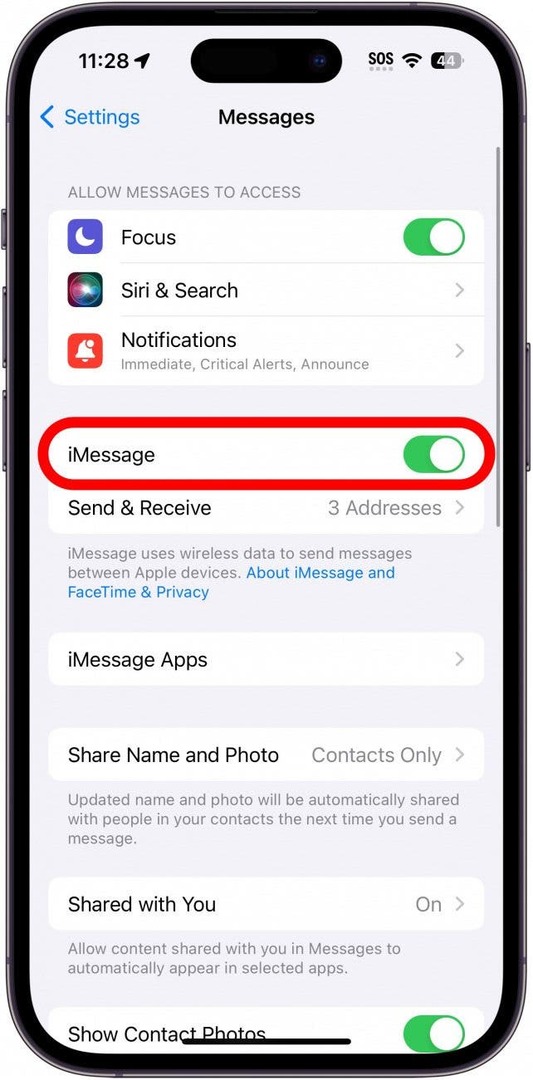
Når du opplever problemer med talemeldinger som ikke fungerer på iPhone, kan det være relatert til iMessage. Sjekk ut denne artikkelen på feilsøking av forskjellige problemer med iMessage for å hjelpe til med å løse problemene du opplever.
Se etter oppdateringer og start iPhone på nytt
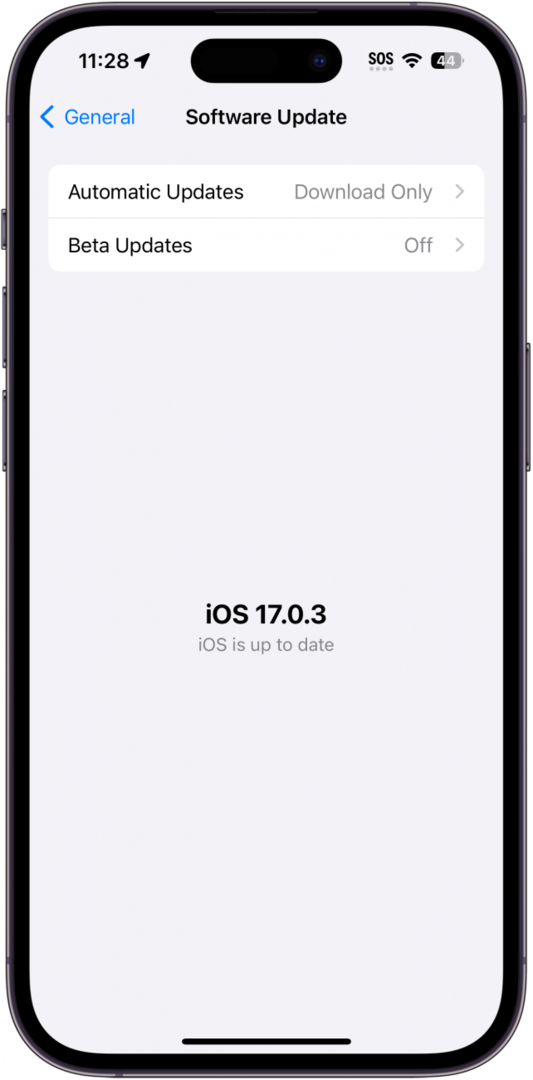
Den siste tingen å gjøre er se etter oppdateringer på din iPhone. Hvis lydmeldinger ikke fungerer på iPhone, kan det være et resultat av en feil. Hvis det er tilfelle, kan det være en oppdatering tilgjengelig som løser problemet.
Hvis alt annet feiler, kan du alltid kontakte Apple-støtte eller besøk en lokal Apple Store for ytterligere hjelp.
FAQ
- Hvorfor fungerer ikke mikrofonen min på iPhone-meldingene mine? Som standard har Messages-appen tilgang til enhetens mikrofon. Hvis Messages-appen ikke ser ut til å gjenkjenne stemmen din, dobbeltsjekk med andre apper (som talememoer eller i en telefonsamtale) for å se om problemet vedvarer. Det kan være en maskinvarefeil som vil kreve fysiske reparasjoner.
- Hvordan vet du om noen hørte lydmeldingen din på iPhone? Hvis personen du sendte en lydmelding til har lesebekreftelser slått på, vil du kunne se når de har sett meldingen.
- Hvorfor står det at melding ikke er sendt på iPhone? Når mobilsignalet ditt er for svakt eller du har sendt en tekstmelding til et nummer som ikke eksisterer, vil du se et rødt utropstegn med en melding som sier at meldingen ikke ble sendt. Dobbeltsjekk at du har skrevet inn telefonnummeret riktig og at du har en god mobilforbindelse.